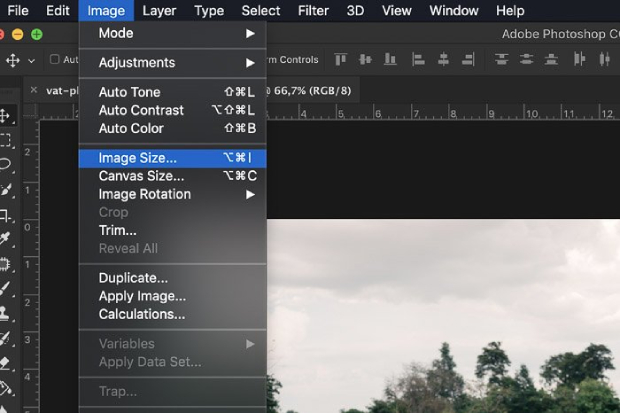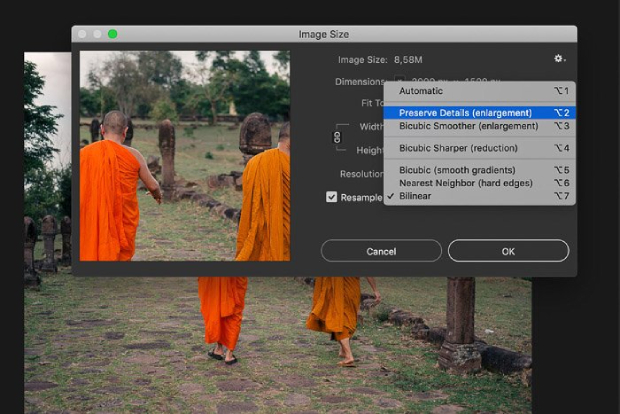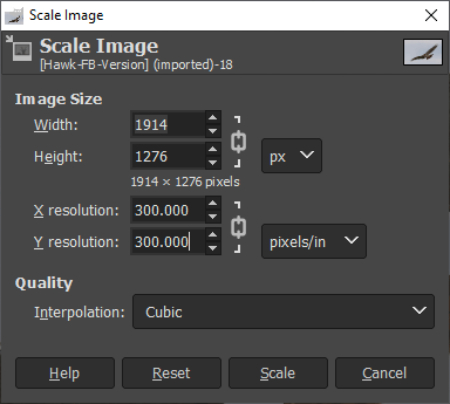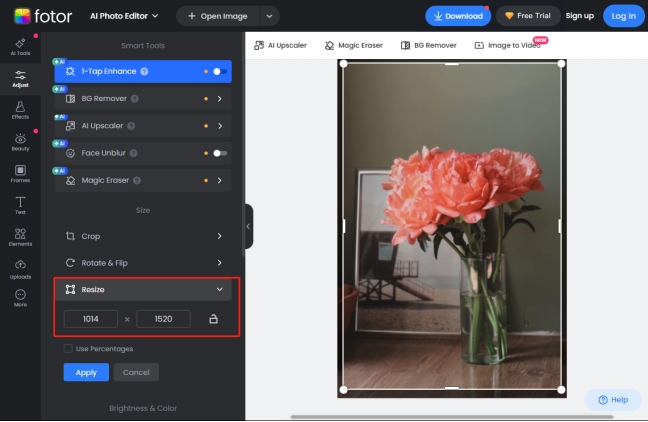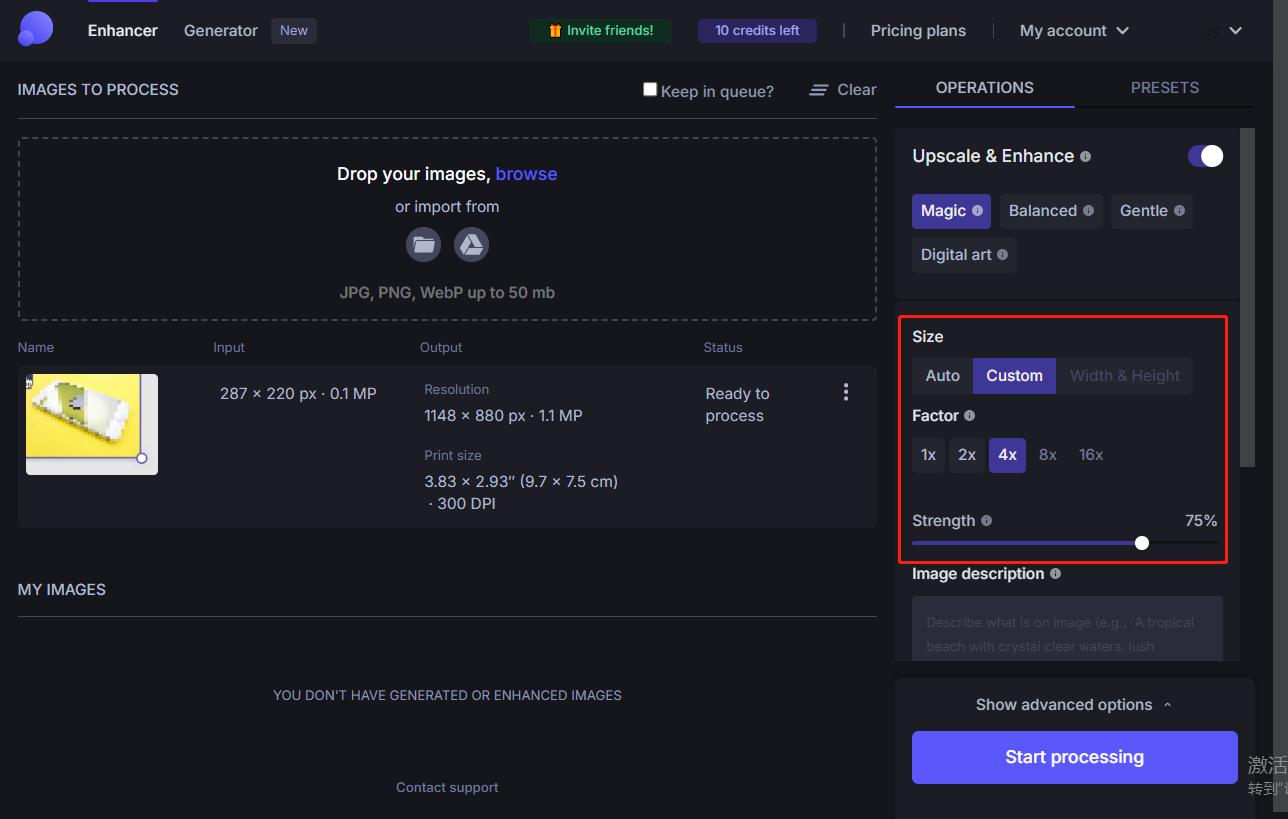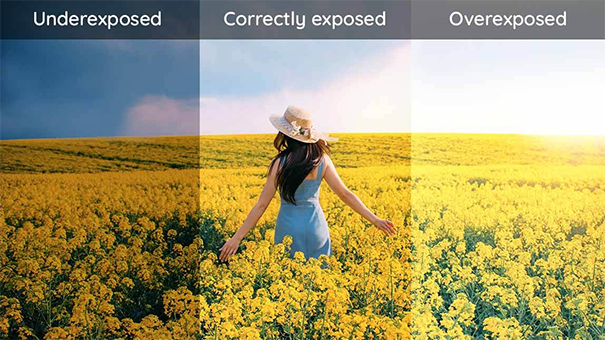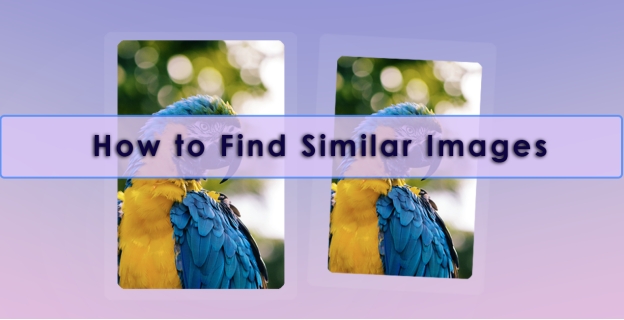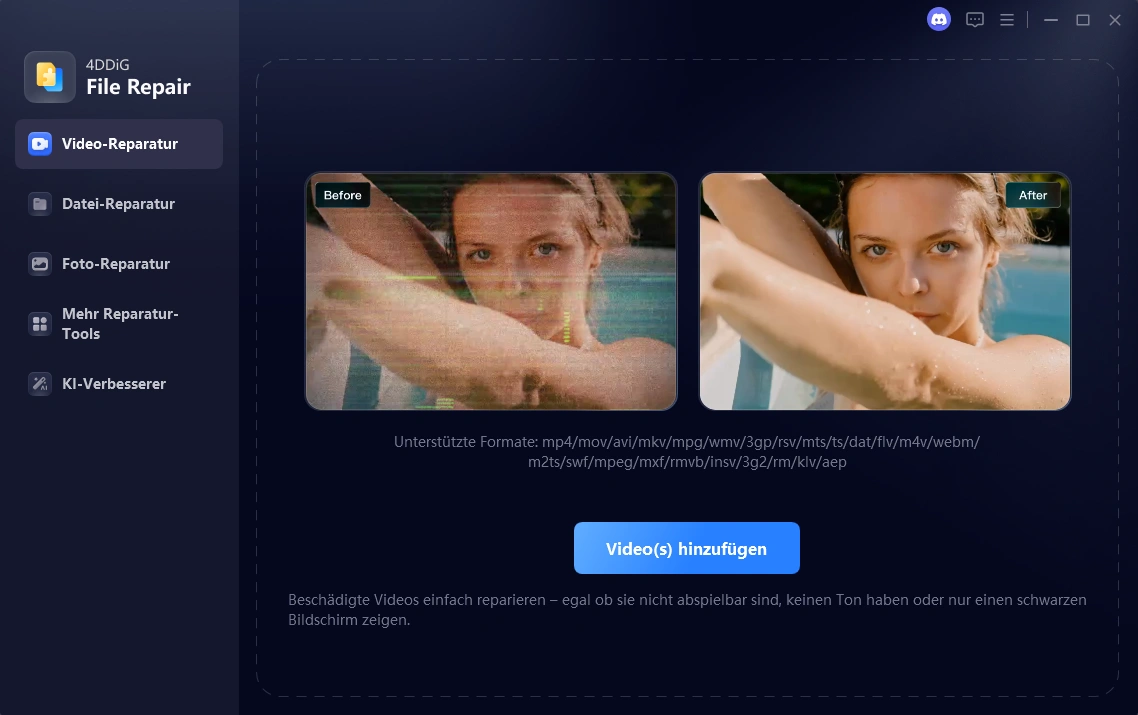Schnelle Möglichkeiten, Bilder ohne Qualitätsverlust vergrößern
Erfahren Sie, wie Sie Bilder ohne Qualitätsverlust vergrößern können – mit fortschrittlichen Techniken und Tools. Perfekt für Anfänger und Profis gleichermaßen.
Es kann eine Herausforderung sein, Bilder ohne Qualitätsverlust zu vergrößern. Wenn Sie ein Bild vergrößern, werden die Pixel gestreckt, was oft zu unscharfen oder verpixelten Fotos führt. Zum Glück helfen fortschrittliche Tools und Techniken dabei, Bilder zu vergrößern, während die Klarheit und Schärfe erhalten bleibt. Dieser Leitfaden bietet detaillierte Anleitungen und Lösungen für hochwertige Ergebnisse.
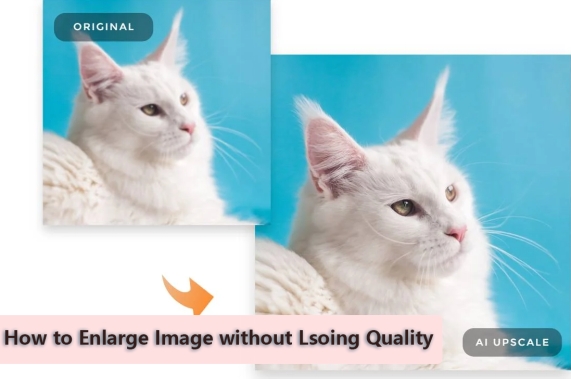
Warum führt das Vergrößern von Bildern zu Qualitätsverlust?
- Pixelierung: Bilder bestehen aus kleinen Quadraten, sogenannten Pixeln. Beim Strecken dieser Pixel werden sie sichtbar und führen zu einem verpixelten Erscheinungsbild.
- Fehlende Daten: Viele Bilder sind in komprimierten Formaten gespeichert (wie JPEG). Bei niedrig aufgelösten Bildern stehen weniger Pixel zur Verfügung, sodass sie beim Vergrößern ihre Klarheit verlieren.
- Interpolationsmethoden: Viele Resize-Tools verwenden grundlegende Interpolationsmethoden, die neue Pixelwerte raten und dadurch Unschärfen oder Verzerrungen verursachen.
- Verlust von Details: Das Vergrößern eines Bildes kann zu Unschärfe führen und Details wie feine Strukturen verlieren.
- Aspektverhältnis-Verzerrung: Wenn nur die Abmessungen eines Bildes verändert werden, aber sein Aspektverhältnis nicht beibehalten wird, kann dies zu einer Verzerrung führen, die das Bild unnatürlich aussehen lässt.
- Kompressionsartefakte: Viele Bilder sind in komprimierten Formaten (wie JPEG) gespeichert. Das Vergrößern eines komprimierten Bildes kann diese Artefakte stärker hervortreten lassen.
Durch das Verständnis dieser Probleme können die richtigen Tools und Techniken ausgewählt werden, um den Qualitätsverlust zu minimieren.
Bilder ohne Qualitätsverlust vergrößern- warum ist es wichtig?
Das Vergrößern von Bildern ohne Verlust der Qualität ist für verschiedene Szenarien entscheidend:
- Druck: Für große Druckformate wie Poster ist eine hohe Auflösung unerlässlich.
- Professionelle Nutzung: Unternehmen benötigen scharfe Bilder für Markenbildung, Präsentationen und Werbung.
- Online-Sharing: Soziale Netzwerke und Websites benötigen oft spezifische Auflösungen für eine bessere Interaktion.
- Wiederherstellung alter Fotos: Das Vergrößern von Fotos mit geringer Qualität oder alten Bildern ohne Verlust von Details hilft dabei, Erinnerungen zu bewahren.
Die Wahl der richtigen Methode sorgt dafür, dass Ihre Fotos visuell ansprechend und für ihren vorgesehenen Zweck geeignet bleiben.
Methode 1: Bilder ohne Qualitätsverlust vergrößern mit Software
Hier erfahren Sie, wie Sie ein Bild ohne Qualitätsverlust vergrößern können:
1. Wie kann man Bilder ohne Qualitätsverlust vergrößern mit Photoshop
Photoshop ist ein professionelles Tool, das fortschrittliche Optionen für das Vergrößern von Bildern bietet. Die smarten Resize-Funktionen in Photoshop sorgen für minimalen Qualitätsverlust.
☞ Schritte zum Vergrößern von Bildern in Photoshop:
-
Starten Sie Photoshop und laden Sie Ihr Bild, indem Sie "Datei" > "Öffnen" auswählen.
-
Klicken Sie im Menü auf "Bild" und wählen Sie "Bildgröße".

-
Setzen Sie ein Häkchen bei „Neu berechnen“ und wählen Sie im Dropdown-Menü „Details 2.0 bewahren“ oder „Details bewahren (Vergrößerung)“.
-
Passen Sie die Einstellungen für „Auflösung“, „Breite“ und „Höhe“ entsprechend Ihrer gewünschten Größe an.
-
Klicken Sie auf „OK“ und speichern Sie das vergrößerte Bild.

Wie kann man ein Bild in Photoshop schärfen? Schritt-für-Schritt-Anleitung im Jahr 2025
2. So vergrößern Sie ein Bild mit GIMP, ohne an Qualität zu verlieren
GIMP ist eine kostenlose Alternative zu Photoshop mit leistungsstarken Anpassungsoptionen. Die Interpolationsoptionen von GIMP helfen, die Klarheit beim Vergrößern oder Verkleinern zu erhalten.
☞ Schritte zur Größenänderung in GIMP:
-
Starten Sie GIMP und wählen Sie „Datei“ > „Öffnen“, um Ihr Bild zu importieren.
-
Gehen Sie in der oberen Menüleiste auf „Bild“ und klicken Sie auf „Bild skalieren“.
-
Wählen Sie im neuen Fenster im Abschnitt „Interpolation“ die Option „Kubisch“ oder „Sinc (Lanczos3)“ für bessere Ergebnisse aus.
Passen Sie die Breite und Höhe des Bildes nach Bedarf an.
-
Falls erforderlich, erhöhen Sie die X- und Y-Auflösung auf einen höheren Wert (z. B. 300 ppi).
-
Klicken Sie abschließend auf „Skalieren“ und speichern Sie das vergrößerte Bild in einem hochwertigen Format.

Methode 2: Professionellen KI-Bildvergrößerer verwenden, um Qualität zu bewahren
Für Anfänger kann die Nutzung von Bildbearbeitungsprogrammen wie Photoshop oder GIMP recht kompliziert sein. In diesem Fall empfiehlt es sich, auf einen spezialisierten Bildvergrößerer zurückzugreifen. Hier kommt der 4DDiG AI Photo Enhancer ins Spiel – ein modernes Tool, das Bilder vergrößert und gleichzeitig deren Qualität verbessert.
Dank fortschrittlicher KI-Technologie analysiert das Tool das Bild und fügt intelligent fehlende Details hinzu. So entstehen gestochen scharfe und lebendige Ergebnisse, die überzeugen.
Sicher herunterladen
Sicher herunterladen
⭕ Was der 4DDiG AI Photo Enhancer für Sie tun kann
- Steigert die Auflösung Ihrer Bilder auf bis zu 4K oder sogar 8K – ganz ohne Verzerrungen.
- Macht unscharfe Fotos schärfer, um mehr Details und Klarheit hervorzubringen.
- Bearbeitet mehrere Bilder gleichzeitig durch die praktische Stapelverarbeitung.
- Benutzerfreundlich und ideal für Profis sowie Einsteiger geeignet.
- Entfernt Rauschen und Körnung, um klare und hochwertige Ergebnisse zu erzielen.
- Restauriert alte Fotos und färbt Schwarz-Weiß-Bilder von KI-Technologie ein.
- Hohe Erfolgsrate und schnelle Verarbeitungszeiten bei der Bildvergrößerung.
⭕ So vergrößern Sie Bilder und verbessern die Qualität mit 4DDiG AI Photo Enhancer
-
Starten Sie die 4DDiG Photo Enhancer AI-Software. Wählen Sie anschließend im linken Menü „AI Enhancer“ und klicken Sie auf „Photo Enhancer“.

-
Klicken Sie auf die Schaltfläche „Videos hinzufügen“, um den Upload-Prozess für die spätere Bildvergrößerung zu starten.

-
Passen Sie im rechten Bereich des neuen Bildschirms die Breite und Höhe im Abschnitt „Benutzerdefiniert“ auf höhere Werte an. Nach der Anpassung klicken Sie auf „Verbessern“, um mit der Vergrößerung zu beginnen.
Tipp:
Wenn Sie ein Bild gleichzeitig vergrößern und dessen Qualität verbessern möchten, wählen Sie ein KI-Modell basierend auf dem Stil des Bildes aus. Passen Sie anschließend die Auflösung an. „X4“ wird empfohlen, da dies Bilder auf 3080p und darüber hinaus skalieren kann.

-
Sobald die Vergrößerung abgeschlossen ist, klicken Sie auf das Wiedergabesymbol, um den vergrößerten Effekt zu überprüfen, und drücken Sie dann die Schaltfläche „Speichern“ unten rechts, um das Bild zu speichern.

Methode 3: So machen Sie Bilder größer, ohne die Qualität zu verlieren – kostenlos online
Falls Sie nach einer Möglichkeit suchen, Bilder zu vergrößern und dabei die Qualität zu erhalten, ohne spezielle Software zu verwenden, folgen Sie diesen Tipps:
1. Bilder online kostenlos vergrößern - Fotor
Fotor ist ein benutzerfreundlicher, kostenloser Online-Bildvergrößerer, der Ihnen ermöglicht, Bilder einfach und kostenlos zu vergrößern. Mit fortschrittlichen Algorithmen wird das Hochskalieren von Bildern ohne Qualitätsverlust gewährleistet, sodass vergrößerte Bilder scharf und klar bleiben.
Neben der Vergrößerung bietet Fotor auch eine Vielzahl von Bearbeitungsfunktionen wie Filter, Zuschneiden und Texthinzufügung. Allerdings ist es nicht so professionell wie spezialisierte Software wie der 4DDiG Photo Enhancer. Zudem enthält es Pop-up-Werbung, die Viren und Malware enthalten könnte.
☞ Schritte zur Vergrößerung von Bildern mit Fotor:
-
Besuchen Sie die Webseite des Fotor AI Image Enlargers und ziehen Sie Ihre Fotos auf den Bildschirm.
-
Wählen Sie dann im linken Menü die Option „Anpassen“ > „Größe ändern“. Geben Sie anschließend höhere Maße in die Felder unter „Größe ändern“ ein.
-
Nach der Eingabe klicken Sie auf „Anwenden“ und warten, bis die Vergrößerung abgeschlossen ist.
-
Klicken Sie schließlich auf die Schaltfläche „Herunterladen“ oben, wenn Sie mit dem vergrößerten Ergebnis zufrieden sind.

2. Let’s Enhance
Let’s Enhance ist ein weiteres beliebtes Online-Tool, das entwickelt wurde, um Bilder mithilfe fortschrittlicher KI-Algorithmen zu verbessern und hochzuskalieren. Es ermöglicht uns, Fotos zu verbessern und zu vergrößern, wobei Details erhalten bleiben und Artefakte reduziert werden.
Allerdings hat es auch Nachteile, wie eine geringere Professionalität und nicht die vollständige Kostenfreiheit. Nutzer können nur bis zu 10 Bilder kostenlos bearbeiten, es sei denn, sie entscheiden sich für ein kostenpflichtiges Upgrade.
☞ Schritte zur Nutzung von Let’s Enhance:
Besuchen Sie die Webseite von Let’s Enhance .
-
Klicken Sie auf die blaue „Durchsuchen“-Schaltfläche oder ziehen Sie Ihre Bilder direkt, um sie zu diesem Online-Tool zu importieren.
-
Anschließend wählen Sie im rechten „Größe“-Bereich die Option „Benutzerdefiniert“, um einen höheren Dimensionierungsfaktor auszuwählen (z.B. 2x, 4x). Sie können auch „Breite & Höhe“ auswählen, wenn Sie die kostenpflichtige Version verwenden.
-
Klicken Sie anschließend auf die Schaltfläche „Start verarbeiten“, um mit der Vergrößerung der Fotos zu beginnen.

Topaz Labs Video Enhance AI Bewertungen: Ist es einen Versuch wert?
Methode 4: Praktische Tipps zum Vergrößern von Fotos ohne Qualitätsverlust
Es mag überraschend sein, aber das Vergrößern von Bildern hat einige interessante Aspekte, die effektiv berücksichtigt werden sollten. Diese Tipps helfen dabei, hohe Qualität bei verschiedenen Bedingungen des Resizeens zu erreichen.
- �� Tipps
- �� Zweck
- Hochwertige Ausgangsbilder verwenden
- Dies ist wichtig, da die meisten Bilder bei der Größenanpassung an Qualität verlieren können. Das Arbeiten mit einem größeren Ausgangsbild führt zu besseren Ergebnissen.
- DPI-Einstellungen anpassen
- Das Erhöhen des DPI-Wertes verbessert die Druckqualität und erhält die Klarheit auch bei kleinen Skalierungen. Dies wird auf einen Standardwert gesetzt.
- Vektorbilder verwenden
- Bei Vektorbildern können diese fast unbegrenzt vergrößert werden, ohne dass die Qualität beeinträchtigt wird.
- Verhältnis beibehalten, um Verformungen zu vermeiden
- Stellen Sie sicher, dass sowohl die Breite als auch die Höhe des Bildes proportional bleiben, um Verzerrungen und ein gestauchtes Aussehen zu vermeiden.
- Bilder nur in hoher Qualität exportieren
- Für beste Ergebnisse sollten Bilder in den Formaten PNG oder TIFF gespeichert werden, da diese hohe Qualität beibehalten.
- Exzessives Hochskalieren vermeiden
- Eine übermäßige Vergrößerung, z.B. um das 5- oder 6-fache, sollte vermieden werden, da sie die Bildqualität negativ beeinflussen kann.
- Bild schärfen
- Nach dem Resize-Prozess können Schärfen-Werkzeuge verwendet werden, um Details wie Poren oder feine Strukturen zu verbessern.
- Bild in Ebenen verarbeiten
- Die Verarbeitung in Ebenen bietet eine bessere Kontrolle über die Qualitätseinstellungen, insbesondere bei der Bearbeitung mehrerer Ebenen.
Häufig gestellte Fragen zu Fotos, die ohne Qualitätsverlust vergrößert werden
F1: Welche Bilder verlieren beim Vergrößern keine Qualität?
Vektorbilder wie SVG-Dateien verlieren keine Qualität, da sie auf mathematischen Gleichungen basieren und nicht auf Pixeln.
Q2: Wie kann man ein Bild in Word oder PowerPoint ohne Qualitätsverlust vergrößern?
Verwenden Sie hochauflösende Bilder und skalieren Sie diese proportional in Word oder PowerPoint. Speichern Sie das Dokument außerdem in einem hochqualitativen Format, um die Klarheit zu bewahren.
Fazit
Es ist möglich, Bilder ohne Qualitätsverlust zu vergrößern, wenn die richtigen Werkzeuge und Techniken verwendet werden. Neben professionellen Programmen wie Photoshop und GIMP gibt es auch KI-gesteuerte Lösungen wie 4DDiG AI Photo Enhancer. Online-Tools wie Fotor und Let’s Enhance bieten zudem praktische, kostenlose Optionen.
Durch das Befolgen praktischer Tipps und die Nutzung fortschrittlicher Werkzeuge können Sie scharfe und klare vergrößerte Bilder für Druck, zum Teilen oder zur Wiederherstellung von Erinnerungen erstellen. Probieren Sie es heute aus und entfesseln Sie das volle Potenzial Ihrer Fotos!
Sicher herunterladen
Sicher herunterladen
Lesen Sie auch
- Startseite >>
- Foto retten >>
- Schnelle Möglichkeiten, Bilder ohne Qualitätsverlust vergrößern